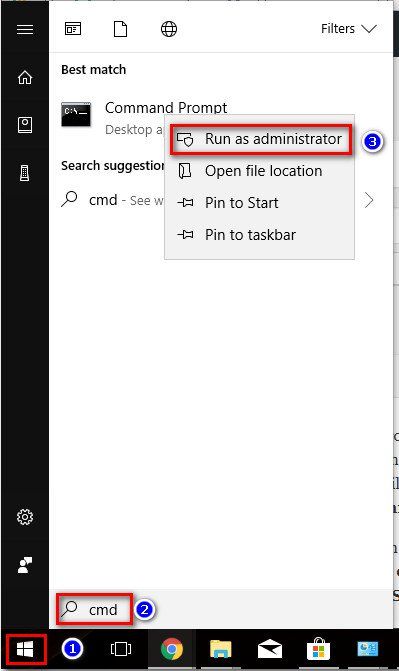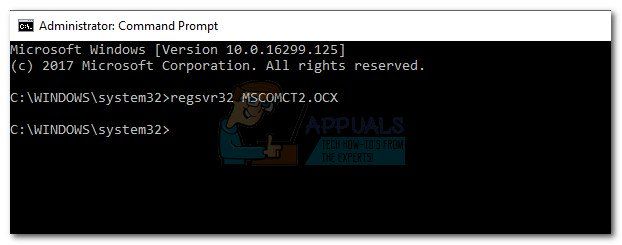- Как исправить ошибку 0x8002801c на Windows 10?
- Руководство по решению ошибки 0x8002801c
- Шаг №1
- Шаг №2
- Шаг №3
- Шаг №4
- Исправлено: Ошибка DllRegisterServer 0x8002801c —
- Исправление ошибки 0x8002801c после сбоя регистрации файла OCX
- Как исправить ошибку 0x8002801c на Windows 10?
- Руководство по решению ошибки 0x8002801c
- Шаг №1
- Шаг №2
- Шаг №3
- Шаг №4
- 8002801d библиотека не зарегистрирована
- Исправить код ошибки 0x8002801C после сбоя регистрации файла OCX
- Исправление обновления ноября 2019:
- Использовать восстановление системы
- Установите разрешения для библиотеки под своим именем пользователя в редакторе реестра.
Как исправить ошибку 0x8002801c на Windows 10?



Время от время пользователи любой ОС Windows могут столкнуться с ошибкой 0x8002801c во время регистрации в системе OCX-файла при использовании regsrv32. В данной статье мы рассмотрим с вами, как можно устранить эту проблему и продолжить пользоваться своим компьютером как обычно. Примеры будут рассматриваться на Windows 10 и библиотеке mscomct2.ocx. Разумеется, если в вашем случае применяется иная библиотека, то проводите нижеуказанные манипуляции с ней.
- Руководство по решению ошибки 0x8002801c
- Шаг №1
- Шаг №2
- Шаг №3
- Шаг №4
Руководство по решению ошибки 0x8002801c
Шаг №1
В первую очередь вам нужно открыть перед собой Командную строку с правами администраторской учетной записи операционной системы. Чтобы сделать это, нажмите правой кнопкой мыши на Пуск и выберите из контекстного меню пункт «Командная строка(администратор)».
Шаг №2
Открыв Командную строку, впишите в нее команду regsrv32 mscomct2.ocx и нажмите на Enter. После нажатия на кнопу ввода перед вами, скорее всего, появится окошко с ошибкой с кодом 0x8002801c, в которой будет указано, что модуль «cwindowssystem32mscomct2.ocx» был загружен, но при запросе к DllRegisterServer возникла ошибка 0x8002801c.
Шаг №3
Закройте окошко с ошибкой, а затем перейдите в директорию CWindowssystem32. Теперь впишите в поисковую строку проводника библиотеку mscomct2.ocx и нажмите Enter. Как только библиотека будет обнаружена, нажмите на нее правой кнопкой мыши и выберите «Копировать».
Шаг №4
Теперь пройдите в директорию CWindowssysWOW64 и вставьте файл mscomct2.ocx из буфера обмена прямо в папку. Как только файл будет вставлен в папку, снова откройте Командную строку с правами администраторской учетной записи и выполните в ней команду regsrv32 mscomct2.ocx. После выполнения команды перед вами появится окошко, в котором будет указываться, что библиотека mscomct2.ocx была успешно зарегистрирована в операционной системе.
Перезагрузите свой компьютер и убедитесь, что проблема была устранена. Напоминаем, что в вашем случае может возникать проблема с иной библиотекой. Мы надеемся, что данный материал помог вам избавиться от ошибки 0x8002801c и вы продолжили использовать свою систему как и полагается.
Исправлено: Ошибка DllRegisterServer 0x8002801c —
ошибка 0x8002801c происходит, когда есть проблема с доступом к OLE Реестр (Связывание и внедрение объектов). Недостаточные системные разрешения вызовут этот код ошибки при регистрации OCX (Расширение управления OLE) файл не завершен. Это часто случается при использовании regsvr32 с помощью Командная строка на Windows 7.
Этот код ошибки часто встречается при попытке зарегистрировать файл OCX из C: \ Windows \ system 32. Большую часть времени, призыв к DLLRegisterServer не удается из-за проблем с правами доступа и не имеет ничего общего с фактическим компонентом OCX, который вы пытаетесь зарегистрировать.
К счастью, ошибка 0x8002801c можно избежать путем копирования Файл OCX в C: \ Windows \ SysWOW64 и повторение операции с правами администратора. Если вы в настоящее время имеете дело с этой проблемой, следуйте пошаговой инструкции ниже, чтобы устранить ошибка 0x8002801c и успешно зарегистрировать ваш файл OCX.
Исправление ошибки 0x8002801c после сбоя регистрации файла OCX
- открыто File Explorer и перейдите к разделу Windows. Далее перейдите к Windows> Windows 32 и используйте панель поиска для поиска файла OCX.
Замечания: В этом случае имя файла MSCOMCT2.OCX, но вы можете повторить эту процедуру для любого компонента OCX, который не может зарегистрироваться.
- Скопируйте файл OCX в буфер обмена. Затем вернитесь в папку Windows и откройте папку с именем Syswow64. Затем просто вставьте туда файл OCX.
- Открой Начните меню (нижний левый угол) и введите «CMD«. Затем щелкните правой кнопкой мыши на Командная строка и нажмите на Запустить от имени администратора.
- в Повышенная командная строка, тип regsvr32 + компонент OCX. В нашем случае последняя команда будет «regsvr32MSCOMCT2.OCX». После нажатия Enter вам будет предложено сообщение о том, что файл был успешно зарегистрирован.
Это оно. Эти четыре шага можно использовать для предоставления надлежащих разрешений любому файлу OCX, вызывающему 0x8002801c код ошибки. В большинстве случаев это позволит вам зарегистрировать компонент ActiveX и устранить проблему.
Как исправить ошибку 0x8002801c на Windows 10?
Время от время пользователи любой ОС Windows могут столкнуться с ошибкой 0x8002801c во время регистрации в системе OCX-файла при использовании regsrv32. В данной статье мы рассмотрим с вами, как можно устранить эту проблему и продолжить пользоваться своим компьютером как обычно. Примеры будут рассматриваться на Windows 10 и библиотеке mscomct2.ocx. Разумеется, если в вашем случае применяется иная библиотека, то проводите нижеуказанные манипуляции с ней.
Руководство по решению ошибки 0x8002801c
Шаг №1
В первую очередь вам нужно открыть перед собой Командную строку с правами администраторской учетной записи операционной системы. Чтобы сделать это, нажмите правой кнопкой мыши на Пуск и выберите из контекстного меню пункт «Командная строка(администратор)».
Шаг №2
Открыв Командную строку, впишите в нее команду regsrv32 mscomct2.ocx и нажмите на Enter. После нажатия на кнопу ввода перед вами, скорее всего, появится окошко с ошибкой с кодом 0x8002801c, в которой будет указано, что модуль “c\windows\system32\mscomct2.ocx” был загружен, но при запросе к DllRegisterServer возникла ошибка 0x8002801c.
Шаг №3
Закройте окошко с ошибкой, а затем перейдите в директорию C\Windows\system32. Теперь впишите в поисковую строку проводника библиотеку mscomct2.ocx и нажмите Enter. Как только библиотека будет обнаружена, нажмите на нее правой кнопкой мыши и выберите «Копировать».
Шаг №4
Теперь пройдите в директорию C\Windows\sysWOW64 и вставьте файл mscomct2.ocx из буфера обмена прямо в папку. Как только файл будет вставлен в папку, снова откройте Командную строку с правами администраторской учетной записи и выполните в ней команду regsrv32 mscomct2.ocx. После выполнения команды перед вами появится окошко, в котором будет указываться, что библиотека mscomct2.ocx была успешно зарегистрирована в операционной системе.
Перезагрузите свой компьютер и убедитесь, что проблема была устранена. Напоминаем, что в вашем случае может возникать проблема с иной библиотекой. Мы надеемся, что данный материал помог вам избавиться от ошибки 0x8002801c и вы продолжили использовать свою систему как и полагается.
8002801d библиотека не зарегистрирована
Запуск кода ошибки Windows 0x8002801c (TYPE_E_REGISTRYACCESS. Эта ошибка связана с ошибкой доступа к реестру OLE.) Может замедлить ваш тег. Поиск в этом руководстве поможет вам решить проблему с регистрацией раз и навсегда.
Когда вы пытаетесь сохранить файлы OCX в Windows, вы можете увидеть этот код ошибки, особенно если вы используете метод командной строки для использования regsvr32.
Либо повреждение, либо отсутствие файла реестра могут быть одной из основных причин ошибки 0x8002821C, либо существует конфликт во всей вашей компьютерной системе, который препятствует доступу операционной системы к необходимым загрузочным файлам или правильной загрузке файлов.
Это, конечно, не смешно, если ваш компьютер внезапно отображает сообщение об ошибке или перестает отвечать на ваш ввод. Сложный перезапуск может творить чудеса с компьютерной системой, но он не всегда решает проблемы. Эти досадные ошибки не только замедляют работу компьютера, но иногда могут сделать его практически непригодным для использования.
Как исправить ошибку 0x8002801C под Windows:
Исправить код ошибки 0x8002801C после сбоя регистрации файла OCX
- Откройте проводник и перейдите в раздел Windows. Затем перейдите в Windows> System 32 и используйте панель поиска для поиска файла OCX.
- Скопируйте файл OCX в буфер обмена. Затем вернитесь в папку Windows и откройте папку sysWOW64. Затем просто вставьте в него файл OCX.
- Откройте меню «Пуск» (левый нижний угол) и введите «cmd». Затем щелкните правой кнопкой мыши командную строку и выберите «Запуск от имени администратора».
- В командной строке верхнего уровня введите regsvr32 + OCX component. В нашем случае последний заказ будет «regsvr32 OCX». После нажатия клавиши Enter вас спросят, был ли файл успешно сохранен.
Исправление обновления ноября 2019:
Мы рекомендуем вам попробовать этот новый инструмент. Он исправляет множество компьютерных ошибок, а также защищает от таких вещей, как потеря файлов, вредоносное ПО, сбои оборудования и оптимизирует ваш компьютер для максимальной производительности. Это исправило наш компьютер быстрее, чем делать это вручную:
- Шаг 1: Скачать PC Repair & Optimizer Tool (Windows 10, 8, 7, XP, Vista — Microsoft Gold Certified).
- Шаг 2: Нажмите «Начать сканирование”, Чтобы найти проблемы реестра Windows, которые могут вызывать проблемы с ПК.
- Шаг 3: Нажмите «Починить все», Чтобы исправить все проблемы.
(дополнительное предложение для Advanced System Repair Pro -> Cайт | Лицензионное соглашение | Политика конфиденциальности | Удалить)
Это и есть. Это и есть. Эти четыре шага можно использовать для предоставления соответствующих разрешений любому файлу OCX, вызывающему код ошибки 0x8002801. В большинстве случаев вы можете использовать его для регистрации компонента ActiveX и решения проблемы.
Использовать восстановление системы
Эффективный способ исправить некоторые компьютерные ошибки — это использовать восстановление системы полезность. Это отличная программа, которая создает точки восстановления через определенные промежутки времени. Это означает, что вы можете вернуться к точке, где вы начали получать системную ошибку. Чтобы использовать этот инструмент, нажмите Пуск — Программы — Стандартные — Системные инструменты — Восстановление системы.
Установите разрешения для библиотеки под своим именем пользователя в редакторе реестра.
- Нажмите Пуск; введите regedit в поле Начать поиск и нажмите Enter.
- Когда будет предложено проверить учетную запись пользователя, нажмите Да.
- Перейдите в редактор реестра (regedit) и введите ключ HKEY_CLASSES_ROOT TypeLib
- Щелкните правой кнопкой мыши на TypeLib, выберите Permissions, затем перейдите на вкладку Security.
- Проверьте, есть ли ваше имя пользователя в списке пользователей, если это так, убедитесь, что у вас есть полный контроль / удаление ограниченных пользователей из списка.
- В противном случае нажмите «Добавить» и введите имя пользователя. После добавления убедитесь, что пользователь имеет полный контроль.
- Примените изменения и закройте редактор реестра.
- Перезагрузите компьютер
Примечание: пожалуйста, сделайте резервную копию журнала перед сменой авторизации.
CCNA, веб-разработчик, ПК для устранения неполадок
Я компьютерный энтузиаст и практикующий ИТ-специалист. У меня за плечами многолетний опыт работы в области компьютерного программирования, устранения неисправностей и ремонта оборудования. Я специализируюсь на веб-разработке и дизайне баз данных. У меня также есть сертификат CCNA для проектирования сетей и устранения неполадок.
При попытке создать запрос и хранимую процедуру в SQL Server 2014 Management Studio выдает, что библиотека не зарегистрирована.
Диаграммы создает и открывает.
Проблема появляется во второй раз. Первая была где-то полгода назад. Точно удалял раздел . Но тогда и на диаграммах ошибку выдавал.
Пошел искать раздел , его, конечно же, не нет, потому что удалял его.
Дальше предложено зарегестрировать библиотеку, но у меня нет следующего файла (в прошлый раз тоже вроде не было): C:WindowsMicrosoft.NETFrameworkv4.0.30319
egtlibv12.exe
Искал на всем диске через поиск, не нашел.
Так же у меня на компьютере стоит Visual Studio 2019. В прошлый раз вроде помогла ее переустановка (удалил 2017 и поставил 2019).
Сейчас тоже удалил ее и установил заново, переустановил SQL Server 2014. Не помогло.
В качестве вашего описания, ваш компьютер не имеет regtlibv12.exe. Regtlibv12.exe является частью .Net framework 4 (.NET 4.0), и .NET 4.0 является требованием для SQL Server 2014, он может быть установлен при успешной установке SQL Server 2014 express. Как и мой анализ, ваш regtlibv12.exe может быть поврежден. Я рекомендую вам восстановить Microsoft .NET Framework Repair Tool
После ремонта, regtlibv12.exe будет существовать в пути (C:WindowsMicrosoft.NETFrameworkv4.0.30319
egtlibv12.exe).
Запустил инструмент восстановления
У меня есть ПК с MS Office 2010, установленный в то время, как MS Outlook установлен из Office 2007. На этом ПК приведен код ниже:
результаты в следующее исключение:
Не удалось передать COM-объект типа «Microsoft.Office.Interop.Outlook.ApplicationClass» в тип интерфейса «Microsoft.Office.Interop.Outlook._Application». Эта операция завершилась неудачно, потому что вызов QueryInterface на COM-компоненте для интерфейса с IID ‘ не удался из-за следующей ошибки: библиотека не зарегистрирована. (Исключение из HRESULT: 0x8002801D (TYPE_E_LIBNOTREGISTERED)).
Я удалил приведенную ниже запись реестра, и приведенный выше код работал нормально. Как только будут выполняться обновления Windows, приведенная ниже запись снова вставлена, и приведенный выше код снова вызывает исключение. HKEY_CLASSES_ROOTTypeLib 9,4
1) Запись реестра не может быть удалена из приложения из-за разрешений
2) Необходимы две служебные версии
3) Строка «string theName = myOutlook.Name;» может быть заменена любой строкой, ссылающейся на переменную myOutlook с точно таким же результатом
4) Тот же код отлично работает на ПК с установленной MS Office 2007, включая MS Outlook.



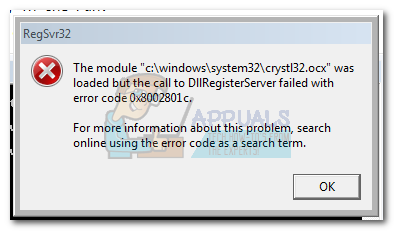
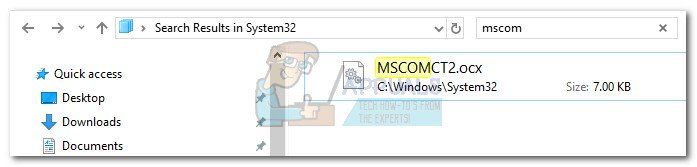 Замечания: В этом случае имя файла MSCOMCT2.OCX, но вы можете повторить эту процедуру для любого компонента OCX, который не может зарегистрироваться.
Замечания: В этом случае имя файла MSCOMCT2.OCX, но вы можете повторить эту процедуру для любого компонента OCX, который не может зарегистрироваться.